【一、项目背景】
在浏览一些网站的时候,经常会看到很多的炫酷的效果去装饰页面,使它看起来更高端大气一些。比如,艺龙就采用了图片上加载文字,点击图片使把对应的图片放大,使用户清晰,直观的看到内容。这种效果该怎么做呢?
今天教大家用简单的html+css3结合制作艺龙的页面效果。
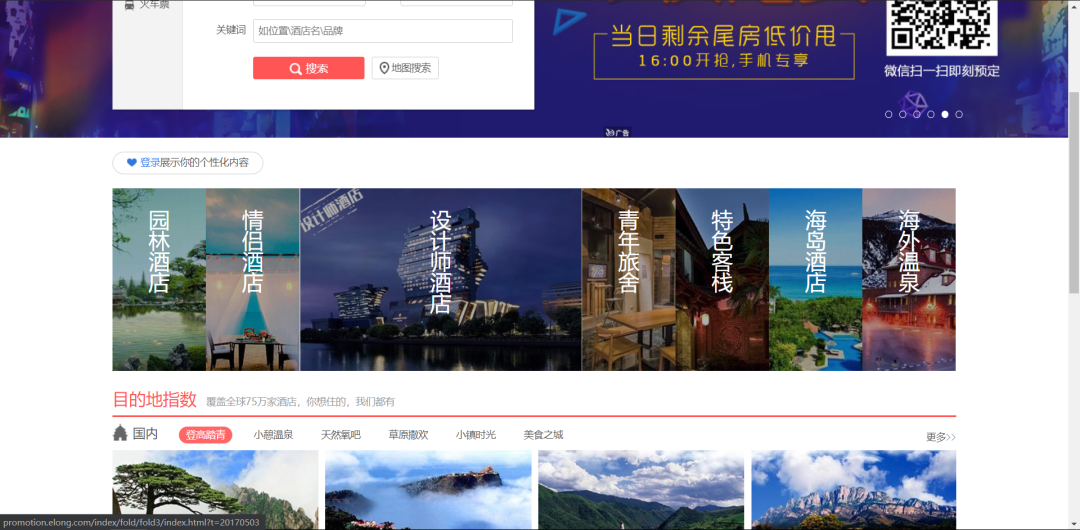
【二、项目准备】
1、图片:新建img文件,准备自己喜欢的五张图,保存在文件夹。
2、软件:Dreamweaver
【三、项目目标】
运行时:图片显示缩略图。文字显示在上面。
点击时:把对应的图片显示并放大,点击文字有详细的介绍。
【四、项目实现】
1、创建div 存放图片和文件,添加class属性。
<body>
<div class="show">
<div class="wap">
<div class="box" >
<img src="images/img1.jpg">
<span class='ba'>
</div>
<div class="box">
<img src="images/img2.jpg">
<span class='ba'></span>
</div>
<div class="box">
<img src="images/img3.jpg">
<span class='ba'></span>
</div>
<div class="box">
<img src="images/img4.jpg">
<span class='ba'></span>
</div>
<div class="box">
<img src="images/img5.jpg">
<span class='ba'></span>
</div>
</div>
</div>
</body>
2、添加文字。
<span class='ba'>功夫熊猫</span>
<span class='ba'>飞屋环游记</span>
<span class='ba'>汽车总动员</span>
<span class='ba'>玩具总动员</span>
<span class='ba'>机器人</span>
3、添加CSS样式
1)设置body的背景颜色为灰色。
body
{
background: #ccc;
}
2)设置box的宽,边框,边框阴影,加载动画过渡效果。
.box{
float: left;
width: 160px;
transition: all 0.5s;
border: 1px solid #fff; #边框
box-shadow: -5px 0px 10px 0px #000; #阴影
position: relative;
}
3)添加外层div 样式。添加overflow属性,防止内容溢出。
.wap{
width: 999999999px;
overflow: hidden;
}
.show{
width: 800px;
height: 320px;
overflow: hidden;
margin: 200px auto;
box-shadow: 5px 5px 10px 4px #000;
}
4、文字样式。
设置高,宽,行高设置跟高一样, 文字才能居中显示。设置文字背景颜色,大小。
.ba{
width: 640px;
height: 50px;
line-height: 50px;
color: #fff;
background: rgba(0,0,0,0.5);
bottom: 0;
left: 0;
position: absolute;
text-indent: 2em;
}
5、添加鼠标移上去的效果样式。
.ba:hover{
height: 320px;
transition: all 0.5s;
}
.show:hover .box{
width: 40px;
}
.show .box:hover{
width: 640px;
}
6、添加详细介绍文字。(text文件自取)。
【五、效果展示】
1、点击F12运行到浏览器。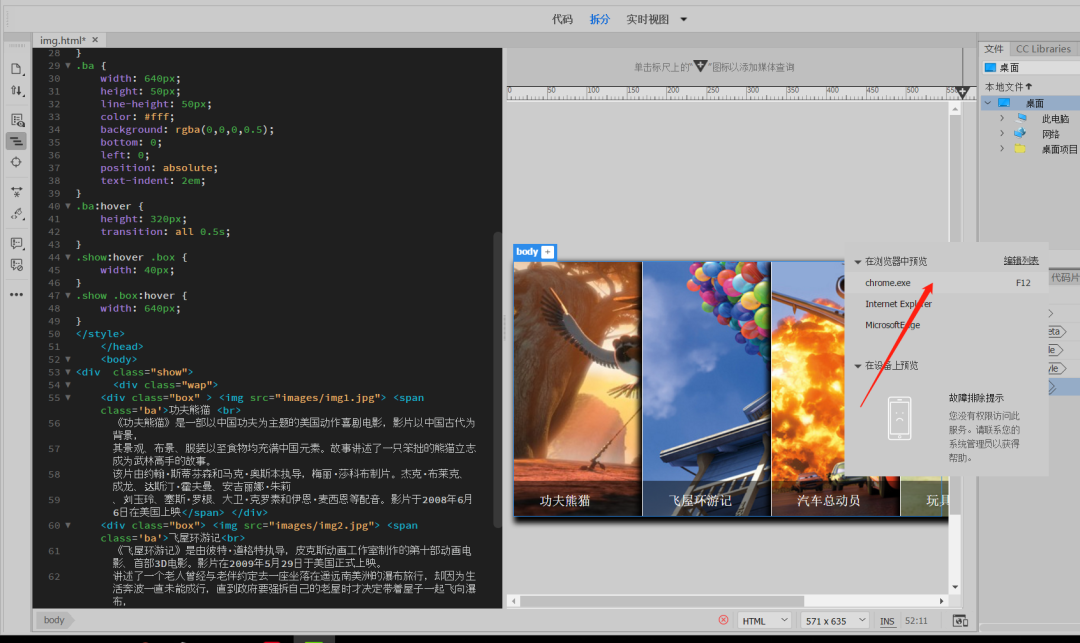
2、点击图片放大。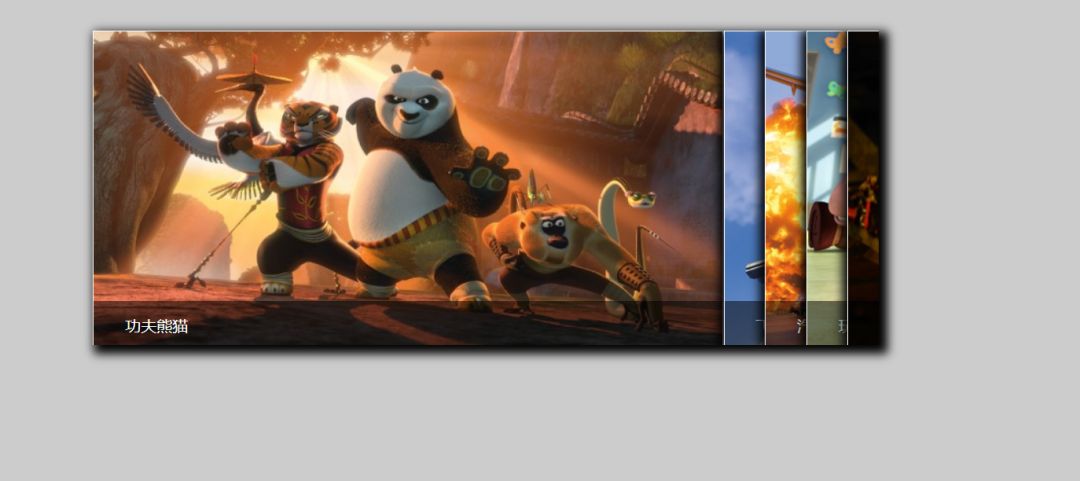
3、点击文字,详细介绍。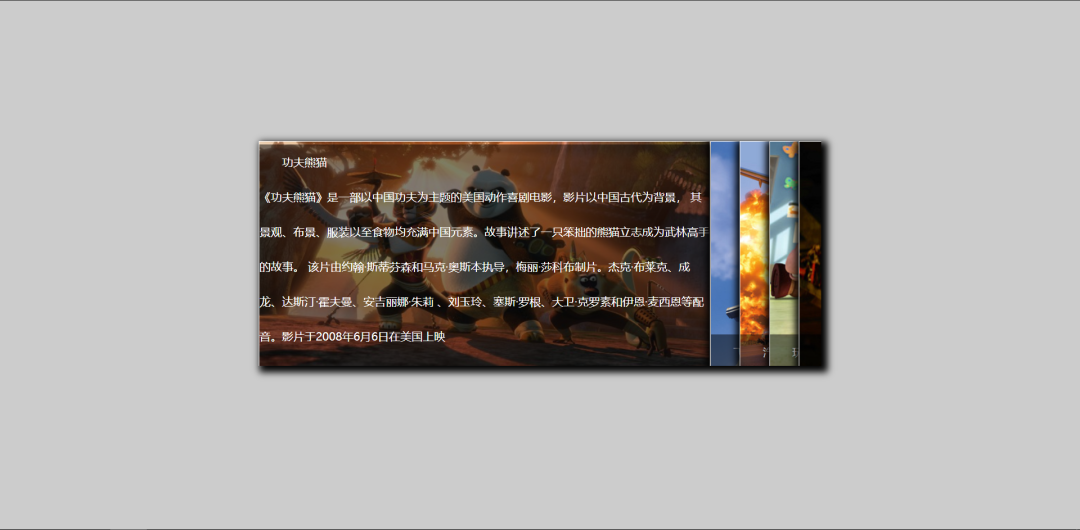
【六、总结】
1、本项目,就鼠标点击事件遇到的一些难点进行了分析及提供解决方案。
2、html+css也可以做出网站页面的效果,在上面显示图片标题的地方不能用绝对定位,于是用的relative定位,这个地方是布局的核心部分,否则无法将文字放在图片之上。
3、按照操作步骤,自己尝试去做。自己实现的时候,总会有各种各样的问题,切勿眼高手低,勤动手,才可以理解的更加深刻。

 随时随地看视频
随时随地看视频



